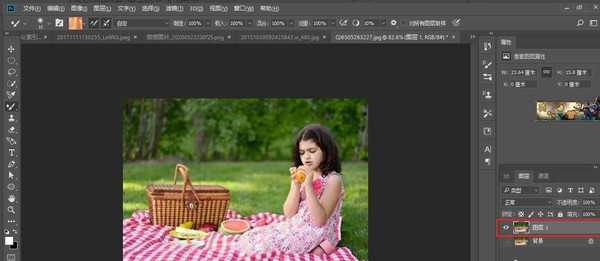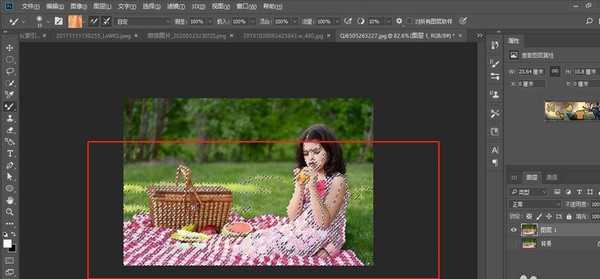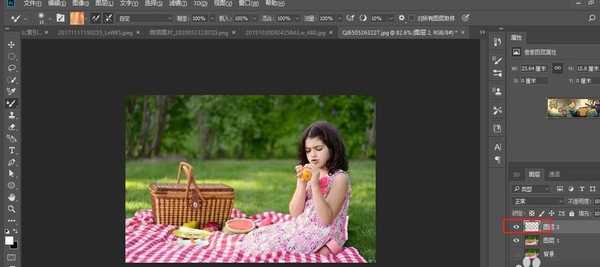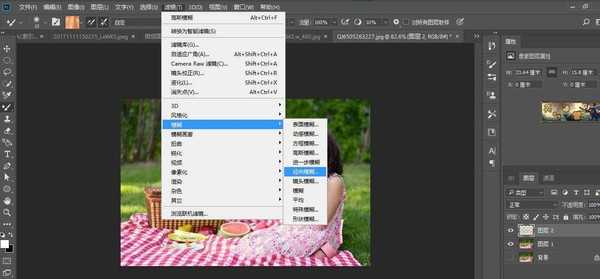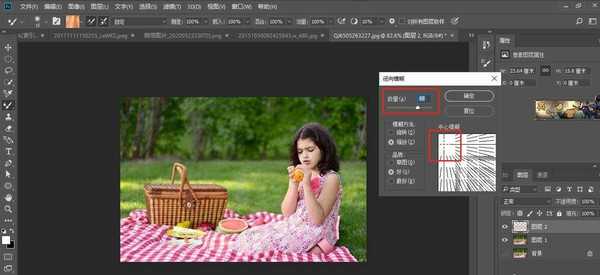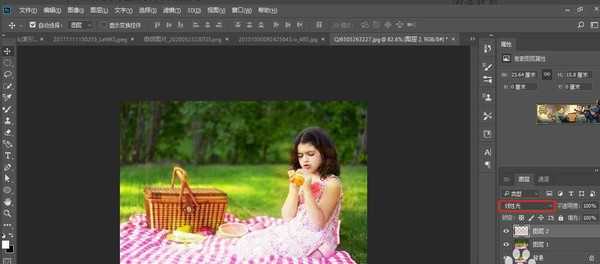怎么用PS软件制作太阳光的效果?
(编辑:jimmy 日期: 2025/12/23 浏览:2)
怎么用PS软件制作太阳光的效果?今天小编主要为大家分享一下使用PS软件制作太阳光的效果的作步骤非常简单,希望这篇文章能对你们能有所帮助。
- 软件名称:
- Photoshop CS6 13.0 官方版 中文绿色免费版 (PSCS6中文绿色版)
- 软件大小:
- 160MB
- 更新时间:
- 2014-05-15立即下载
用PS软件制作太阳光的效果的教程:
效果图:
素材:
1.打开图片,Ctrl+J复制一层。
2.Ctrl+Alt+2调出高光,Ctrl+J复制。
3.滤镜>模糊>径向模糊,调整数量,移动位置。
4.混合模式改为线性光,效果就完成啦。
以上就是小编给大家带来的用PS软件制作太阳光的效果的教程,更多精彩内容请关注网站。